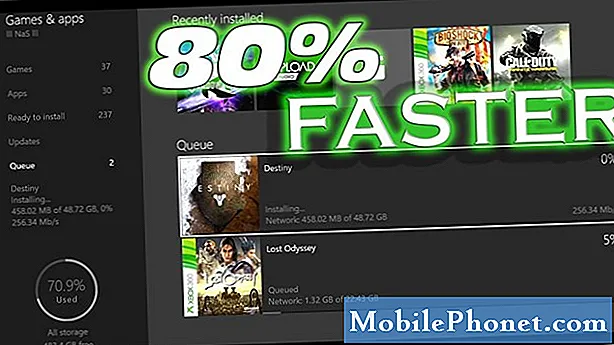Contente
O sistema operacional Windows 8 da Microsoft não apenas adicionou uma nova tela sensível ao toque e uma loja para os usuários fazerem o download de todas as atualizações. Isso mudou uma série de coisas. Pela primeira vez, redefinir seu computador é tão simples quanto apertar um botão e você não precisa se preocupar em atualizar seus itens. O Windows 8 tem um navegador compatível com o toque, aplicativos que se atualizam e correções de segurança que acontecem em segundo plano.Atualizações do Windows 8 também podem acontecer automaticamente em segundo plano.
Se você desativou as atualizações automáticas ao configurar seu computador com o Windows 8, não está sozinho. Milhões não são necessariamente aceitáveis com atualizações de software adicionadas ao PC. Para eles, há muito espaço para erro, muitas coisas podem dar errado.
Em algum momento, todos os softwares e aplicativos executados em seu notebook ou desktop Windows 8 precisarão de uma atualização de software. Bloquear as atualizações do Windows 8 pode parecer o movimento certo a ser feito, mas, na verdade, o resumo não é. As atualizações do Windows 8 mostram como você obtém os recursos e correções mais recentes para recursos que não estão funcionando corretamente. Atualizações do Windows 8 são como a Microsoft mantém a segurança do seu dispositivo. Na verdade, as atualizações do Windows 8 são a única maneira pela qual o software interno do Windows Defender, que atua como a primeira linha de defesa do seu dispositivo, recebe atualizações de definições de vírus. Até mesmo o pacote de aplicativos de produtividade da Microsoft, o Office, conta com atualizações do Windows 8.
Ler: 21 dicas do Windows 8.1
Você precisa manter as Atualizações do Windows 8 e, se não quiser, precisa saber como analisá-las manualmente e escolher quais atualizações deseja instalar. Veja como fazer o download das atualizações do Windows 8 manualmente e o que você precisa fazer para manter o notebook, a área de trabalho ou o tablet do Windows 8 em boa forma, mesmo se você não ativar as atualizações. Nos exemplos, usamos o sistema operacional Microsoft Windows 8.1, que é uma atualização do Windows 8. O Windows 8.1 está disponível gratuitamente no aplicativo Loja.
Verificar atualizações do Windows 8
Você pode verificar atualizações do Windows 8 a qualquer momento, desde que esteja conectado à Internet.
Ligue o seu dispositivo Windows 8, pressionando o botão de energia.
Não se incomode em acessar o aplicativo Configurações para isso. Em vez disso, você vai querer mergulhar no painel de controle para ter uma visão mais familiar e detalhada de como as atualizações estão funcionando no seu PC. Vá para a tela inicial e procure pelo Área de Trabalho telha. Clique nisso.

Agora coloque o cursor no canto superior direito da sua tela para abrir a barra de encantos. Clique no link Configurações.

Selecione Painel de controle da lista de opções na parte superior da tela.

Agora pesquise atualização do Windows usando a caixa de pesquisa no canto superior direito do Painel de Controle.

Clique no Verificar se há atualizações opção.

Se você estiver conectado à Internet, o Windows agora verificará se você tem alguma atualização do Windows 8 pendente. Você receberá uma caixa de seleção verde se não tiver nada pendente. Você receberá um escudo laranja se tiver atualizações que precisem fazer antes. Clique no Instalar atualizações para manter seu computador atualizado.

Clique no texto realçado para obter uma análise detalhada de todas as atualizações do Windows 8 pendentes e por que elas são importantes ou opcionais.

Ativar Atualizações Automáticas do Windows 8
Ativar as atualizações do Windows 8, se você as desativou durante o processo de configuração, não é difícil. Você não precisa redefinir seu dispositivo, por exemplo.
Ligue o seu dispositivo Windows 8, pressionando o botão de energia.
Não se incomode em acessar o aplicativo Configurações para isso. Em vez disso, você vai querer mergulhar no painel de controle para ter uma visão mais familiar e detalhada de como as atualizações estão funcionando no seu PC. Vá para a tela inicial e procure pelo Área de Trabalho telha. Clique nisso.

Agora coloque o cursor no canto superior direito da sua tela para abrir a barra de botões.

Clique no Definições Charme.

Selecione Painel de controle da lista de opções na parte superior da tela.

Agora pesquise atualização do Windows usando a caixa de pesquisa no canto superior direito do Painel de Controle.

Clique noAtivar ou desativar a atualização automática opção.

Agora clique no menu suspenso em Atualizações Importantes para alterar as configurações de atualização do Windows 8. Você pode escolher entre ter todas as atualizações instaladas, que é o que a Microsoft recomenda, baixar as atualizações automaticamente e decidir se deseja instalá-las você mesmo, decidindo baixá-las e instalá-las caso a caso ou nunca verificar atualizações. Uma caixa de seleção abaixo de tudo isso permite entregar o controle de atualização para aplicativos criados pela Microsoft para o Windows Update. Se você está executando o Microsoft Office, você definitivamente deseja selecionar isso também.

Quando tiver feito suas seleções, clique em OK e pronto.